ღ15일차 TIL, AWS S3로 서버 올리는 법
📌시작하기 전에,
S3는 정적 웹사이트 (html, js, css)만 가능하다.
-PHP, JSP, ASP같은 서버측 스크립트는 사용 불가
도메인까지 연결 할거면 버킷 이름과 도메인 이름이 같아야함
준비물
AWS 계정, 가비아 도메인
-먼저 AWS로그인 후 관리 우측상단에서 관리콘솔로 들어가준다.
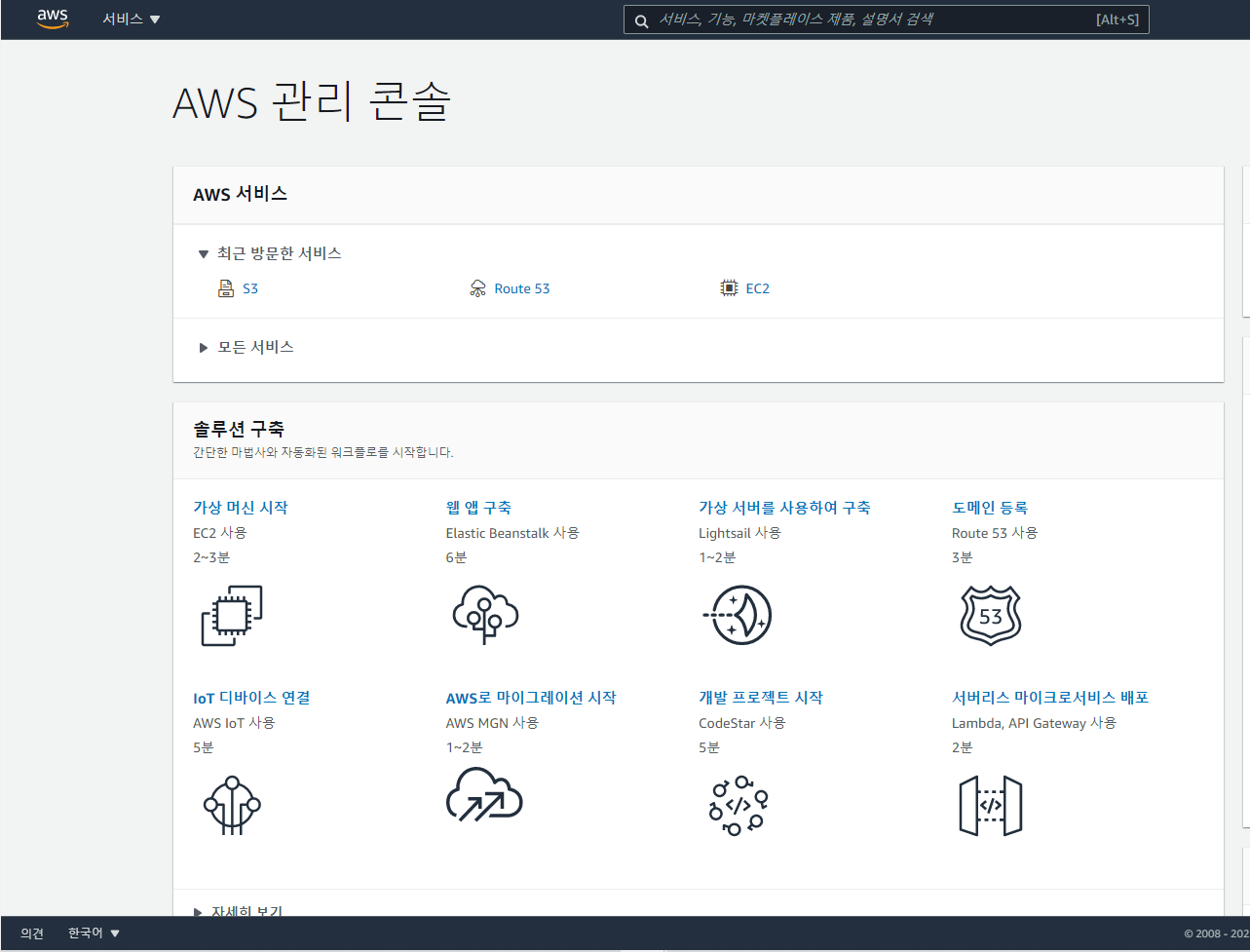
-위 페이지에서 처음이라면 모든 서비스 클릭, 스토리지에 있는 S3 클릭! 이후 아래를 따라한다!
- 버킷 만들기 클릭
- 버킷이름 정하기 지역은 상관 없지만 필자는 아시아태평양(서울) ap-northeast-2 선택
- 퍼블릭 액세스 차단 풀기(풀면 보기만해도 돈나가긴 함 프리티어는 5기가까지 공짜)
- 아래 차단경고 확인 체크
- 파일 히스토리 남기고 싶으면 활성화 하기(필자는 비활성화)- 버전나눠서 계속 업로드 하려면 활성화 아니면 넘기기
- 버킷 만들기 클릭
- 아래 생성한 버킷 클릭
- 올릴 거 올리고 권한에서 공개하려면 퍼블릭 읽기 액세스 권한 부여 체크(업로드 누르기 전에 설정해야함! 아직 업로드 누르지 말기)
- 그냥 사진을 올릴 수도 있고 만약 VSCode를 사용하여 만든 결과물을 올리려면 터미널에서
yarn build 입력(yarn사용 시) 해당 프로젝트 폴더 내에 build폴더에 들어가서 그 폴더 안에있는 내용물들을 전부 업로드.
- 속성은 Standard (기본)으로
- 업로드!
- 아래 올린 버킷 클릭 해보면 객체 URL로 나옴 (속성 탭 최하단)
클릭하면 볼 수 있음
📌도메인과 연결 할 때
위와같이 생성 하지만 주의할 점 지키기
주의할 점
1. 버킷 이름과 도메인 이름이 같아야함
- 이름 같게 만들고 클릭해 들어간 후 권한 탭 클릭
- 아래 버킷 정책에서 편집 클릭
- 버킷 ARN 복사하고 정책 생성기 클릭
- AWS 새페이지 뜨면 Select Policy Type에서 S3 Bucket Policy 선택
- Principal 에는 * 입력 (전부 라는 뜻)
- Actions 에서 GetObject하나만 체크
- ARN에 아까 복사해온 ARN 입력
- Add Statement 클릭
- Generate Policy 클릭
- Policy JSON Document 내용 전부 복사
- 버킷 정책페이지로 돌아가서 아래 정책란에 붙여넣기
- 정책란에 있는 Resource 부분 맨 끝에 /+별 추가 아래처럼 해주기
("Resource": "arn:aws:s3:::getu.si/*",)
- 아래 변경사항 저장 클릭
- 다시 객체 탭으로
- VSCode로 가서 yarn build 입력
- 페이지로 돌아가서 속성탭
- 아래로 내려서 정적 웹사이트 호스팅 편집버튼 클릭, 활성화 체크
- 인덱스 문서와 오류문서 둘다 index.html 입력
- 변경사항저장 클릭
- 해당 파일의 위치 들어가보면 build 폴더 있는데 그 안의 내용물들 모두 업로드
- 전체선택 후 업로드 버튼 클릭
- 닫기누르고 속성탭 클릭
- 정적웹사이트호스팅 부분에서 아래 링크 확인
📌도메인 연결까지 하려면 아래 참고
1. Route 53 활용(AWS관리콘솔 들어가서 서비스 선택) 도메인 연결
- 호스팅 영역 생성 클릭
- 도메인 이름에 내 도메인 입력 설명 필요하면 입력 안해도 됨
- 아래 유형 퍼블릭으로 해야 아무나 볼 수 있음
- 호스팅 영역 생성 클릭
- 아래 NS부분 보기(Name Server) -복사
- 해당 네임서버를 도메인에 등록해야함
- 가비아에서 관리툴들어가기
(my가비아 -> 서비스 관리 -> 아래 자기 도메인들 가격이랑 뜨는 곳에서 우측 관리툴 클릭 )
- 네임서버 설정 클릭 1,2,3,4차 하나씩 순서대로 넣기 복사할때 뒤에 .하나씩 다있는데 떼고 입력해 줘야 함
ns-1512.awsdns-20.co.uk
ns-1456.awsdns-10.org
ns-456.awsdns-42.com
ns-123.awsdns-36.net
- 적용 클릭
- 다시 AWS페이지로 돌아가서 Route 53에서 레코드 설정 해줘야함
- 레코드 생성 클릭
- 레코드 유형 A 선택 (IPv4 주소 및 일부 AWS 리소스로 트래픽 라우팅)
- 별칭 토글 클릭(켜주기), 트래픽 라우팅 대상에서 S3 웹사이트 엔드포인트에 대한 별칭 선택
- 리전선택은 아까 버킷 만들때 정한 지역과 동일한 지역 선택 (아시아태평양(서울) ap-northeast-2)
- S3 엔드포인트는 내가 연결할 거 선택하면 됨 -> 레코드 생성
- 해당 도메인 들어가보기!
(네임서버 설정하는 데에 시간 좀 걸려서 바로 안 뜰 수도있음 기다리기 최대 하루정도)
